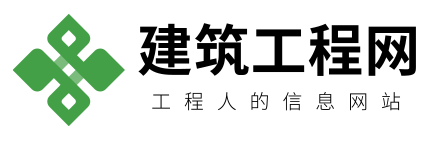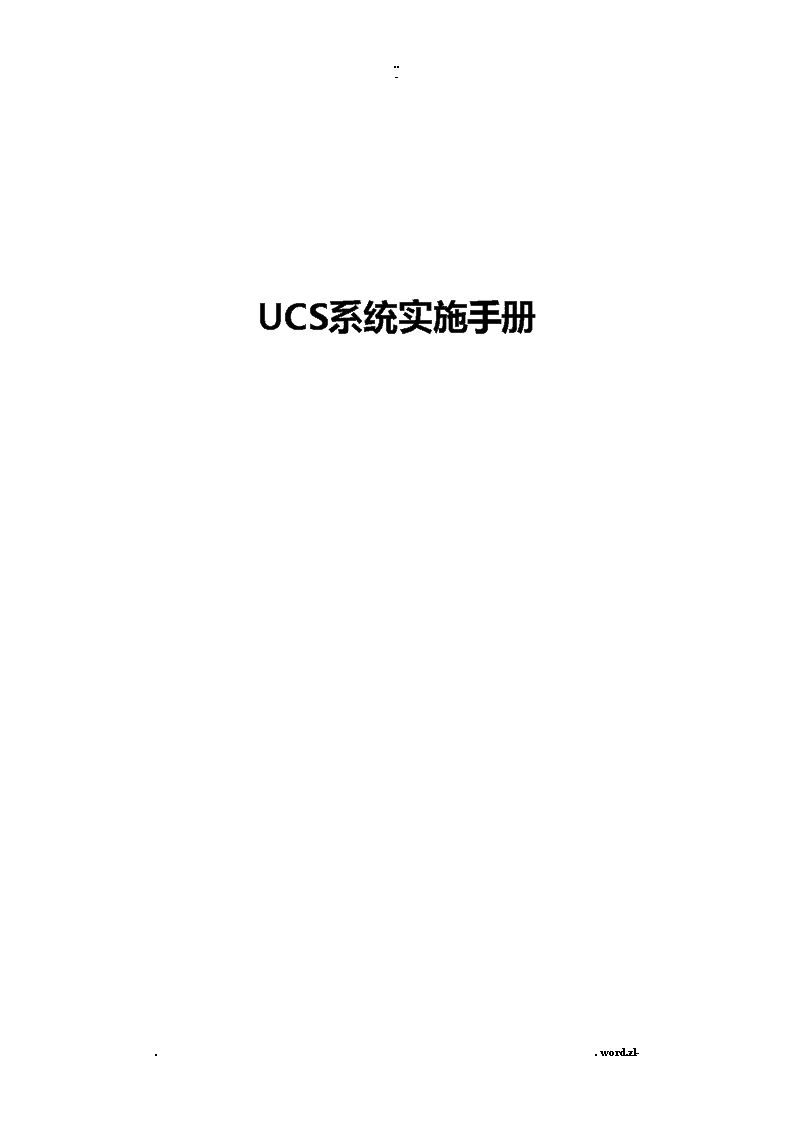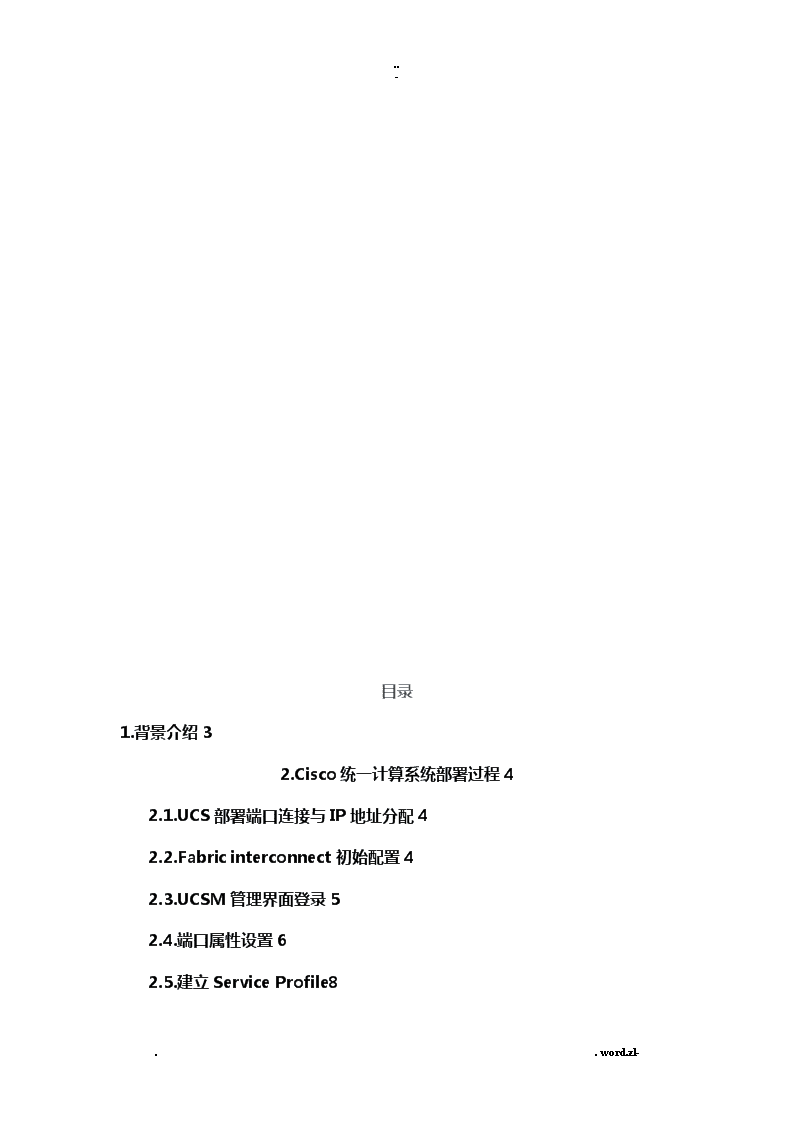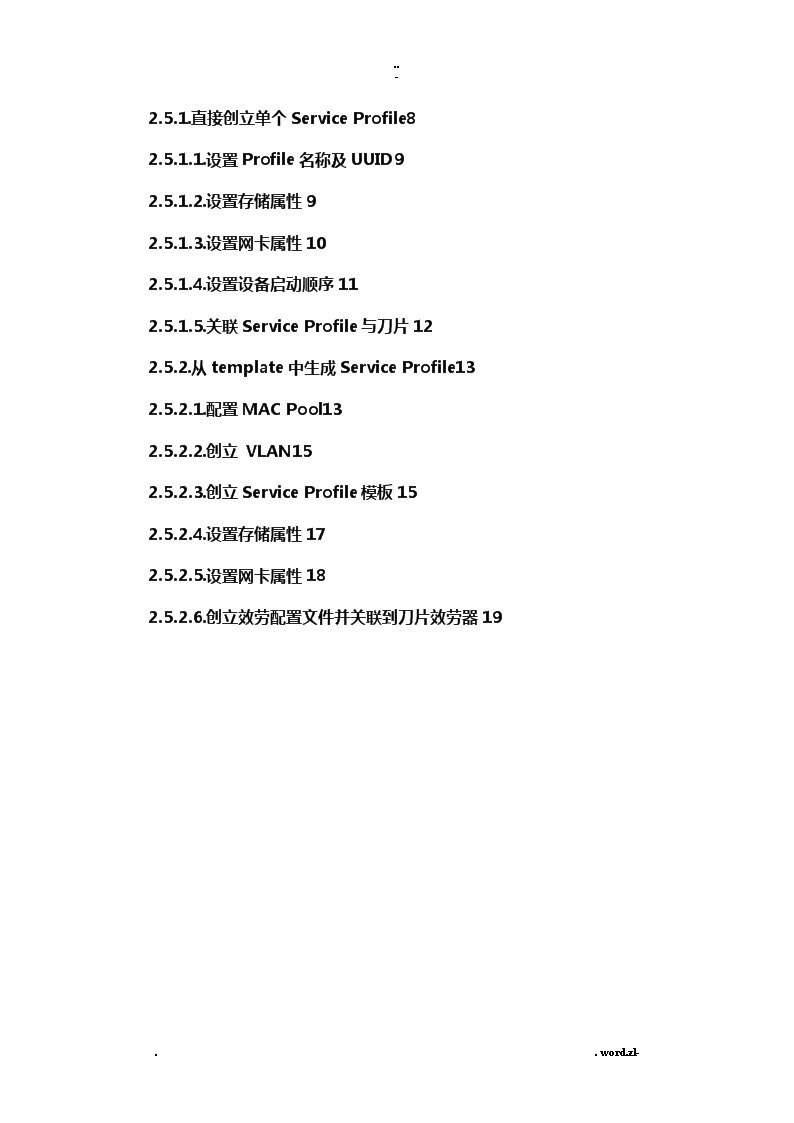- 3.98 MB
- 25页
- 1、本文档共5页,可阅读全部内容。
- 2、本文档内容版权归属内容提供方,所产生的收益全部归内容提供方所有。如果您对本文有版权争议,可选择认领,认领后既往收益都归您。
- 3、本文档由用户上传,本站不保证质量和数量令人满意,可能有诸多瑕疵,付费之前,请仔细先通过免费阅读内容等途径辨别内容交易风险。如存在严重挂羊头卖狗肉之情形,可联系本站下载客服投诉处理。
- 文档侵权举报电话:19940600175。
'..-UCS系统实施手册..word.zl-
..-目录1.背景介绍32.Cisco统一计算系统部署过程42.1.UCS部署端口连接与IP地址分配42.2.Fabricinterconnect初始配置42.3.UCSM管理界面登录52.4.端口属性设置62.5.建立ServiceProfile8..word.zl-
..-2.5.1.直接创立单个ServiceProfile82.5.1.1.设置Profile名称及UUID92.5.1.2.设置存储属性92.5.1.3.设置网卡属性102.5.1.4.设置设备启动顺序112.5.1.5.关联ServiceProfile与刀片122.5.2.从template中生成ServiceProfile132.5.2.1.配置MACPool132.5.2.2.创立VLAN152.5.2.3.创立ServiceProfile模板152.5.2.4.设置存储属性172.5.2.5.设置网卡属性182.5.2.6.创立效劳配置文件并关联到刀片效劳器19..word.zl-
..-1.背景介绍本文旨在介绍思科统一计算系统的核心特性能够如何简化效劳器,网络以及虚拟环境的部署、增强管理、提供出色性能和平安性。文章中介绍了该系统的统一阵列、统一嵌管理、效劳配置文件。本文也介绍了如何配置统一阵列,如何产生和配置serviceprofile,以及如何利用serviceprofile快速配置效劳器,同时也介绍如何实现高可用配置。效劳器虚拟化为世界各地的数据中心带来了众多优势,但同时它也向数据中心提出了挑战。如果有统一的I/O配置和足够的带宽,在每台物理效劳器上支持大量VM,那么资源池的管理会较为容易。资源池将能更快速地应对迅速变化的业务情况和工作负载,新效劳器资源的添加能在几分钟完成,然后设置并投入使用。而无需通过数小时甚或数天繁琐、耗时且易于出错的人工配置,来准备效劳器及其接口、固件和设置。通过平衡CPU处理能力和经济高效的存配置使虚拟XX度提高时,就能够更轻松地实现效劳器虚拟化的经济优势。最后,在统一了网络接入层,并以一样方式对待虚拟机链路与物理效劳器链路时,能够更高效、更平安地管理虚拟环境,并获得更出色的QoS。思科统一计算系统通过下一代数据中心平台解决了上述挑战。此平台将计算、网络、存储访问和虚拟化统一到一个综合系统中,进展集中管理,并使用VMwareESX效劳器等虚拟化软件进展协调。该系统在一个万兆以太网统一阵列中集成了企业级效劳器,提供了虚拟机和虚拟化软件所需的I/O..word.zl-
..-带宽和功能。思科扩展存技术为高度虚拟化所需要的大存提供了一种极为经济的配置方法。最后,思科统一计算系统将网络访问层集成为一个能轻松管理的实体,在此实体中,能像物理链路一样配置、管理和移动虚拟机链路。思科统一计算系统继承了思科长期以来的优秀创新传统,在架构、技术、合作关系和效劳方面都进展了出色创新。..word.zl-
..-1.Cisco统一计算系统部署过程1.1.UCS部署端口连接与IP地址分配配置Cisco6120XP连接,USCManger设置,建立与USCmanager的连接,初始化UCSmanager。刀片效劳器2104模块分别连接2条10G光纤与6120互联。2104上的1口和2口分别与6120的1口和2口互联。将随机的串口线接入6120XP的consol口,另一头接入电脑的串口,开场配置。在笔记本上翻开超级终端,然后开启6120XP,准备开场配置。1.2.Fabricinterconnect初始配置首先需要配置6120XP的管理地址、cluster的地址、子网掩码、默认网关地址、SystemName、Admin的口令、DNS地址、System的DomainName等参数。配置步骤如下:YouhavechosentosetupanewFabricinterconnect.Continue?(y/n):yEnterthepasswordfor"admin":cisco123Confirmthepasswordfor"admin":cisco123DoyouwanttocreateanewclusteronthisFabricinterconnect(select"no"forstandalonesetupor"yes"ifyouwantthisFabric..word.zl-
..-interconnecttobeaddedtoanexistingcluster)?(yes/no)[n]:noEntertheswitchfabric(A/B)[]:AEnterthesystemname:TESTPhysicalSwitchMgmt0IPv4address:10.202.48.161PhysicalSwitchMgmt0IPv4netmask:255.255.255.0IPv4addressofthedefaultgateway:10.202.48.1ConfiguretheDNSServerIPv4address?(yes/no)[n]:nConfigurethedefaultdomainname?(yes/no)[n]:nFollowingconfigurationswillbeapplied:SwitchFabric=ASystemName=TESTPhysicalSwitchMgmt0IPAddress=10.202.48.161PhysicalSwitchMgmt0IPNetmask=255.255.255.0DefaultGateway=10.202.48.1Applyandsavetheconfiguration(select"no"ifyouwanttore-enter)?(yes/no):yes1.1.UCSM管理界面登录6120完成初始化配置后,后续的操作和配置就可以通过图形界面来配置了,通过s://10.202.48.161到UCSM登录界面,..word.zl-
..-点击launch,输入用户名和密码,(user:admin;password:cisco123)进入UCSM管理界面..word.zl-
..-1.1.端口属性设置6120的端口默认都是unconfigured的状态,需要修改端口的属性以使6120区分该端口是下连到server还是上连到交换机。配置方法如下,在UCSM管理界面Equipment->FabricInterconnect->unconfiguredPorts下,选择端口,右键将1,2口配置成Serverport,将3,4,口配置成applicanceport,6口配置成uplinkport,这样6120就能够识别端口属性。..word.zl-
..-完成端口属性修改后,还需要继续修改机箱发现策略,本次测试每个2104配两个上连光纤,要在Equipment->policy->GlobalPolicies中,将Action改为2-Link。端口属性设置完成后,整个系统的连通性配置需求就根本完成,接下来需要给每个刀片配置一个管理地址,在Admin->municationManagement->ManagementIP..word.zl-
..-Pool〔ext-mgmt〕,点击右侧CreateBlankofIPaddresses输入刀片管理地址段的起始地址,个数,掩码,网关,点击OK确认,UCSM会自动将地址分给每个刀片,这样所有的刀片都可以通过IP远程管理。..word.zl-
..-1.1.建立ServiceProfileServiceProfile是一个刀片硬件属性的集合,包含了设备UUID,本地硬盘Raid模式,HBA卡WWNN、WWPN,启动顺序,网卡MAC地址等信息,思科UCS统一计算系统,创新的将刀片硬件属性与物理刀片分开,通过ServiceProfile抽象出并关联个不同的刀片,到达设备快速部署及高冗余性。在UCSM上有两种方法可以创立ServiceProfile。1.1.1.直接创立单个ServiceProfile直接创立单个ServiceProfile需要一次手动创立一个Profile,其优点是设备硬件信息可定制性强,可以按照既定规那么任意指定WWN及MAC等地址,系统上线后对刀片的信息有较强的可读性。在Servers->serviceprofile中右键选择CreateServiceProfile(expert)..word.zl-
..-1.1.1.1.设置Profile名称及UUID1.1.1.2.设置存储属性包括本地硬盘属性及HBA〔这里没有用到HBA卡,应选择NoVHBA〕创立名称为RAID1的本地硬盘策略,使硬盘为RAID1mirrored模式..word.zl-
..-1.1.1.1.设置网卡属性开场创立vNIC,同样需要输入MAC地址,选择连接的Fabric,同时需要设定网卡是否是Trunk模式,创立并添加VLAN点击CreateVLAN,输入VLAN名称及ID..word.zl-
..-1.1.1.1.设置设备启动顺序通过修改设备启动顺序可以指定设备从本地硬盘,SAN或光盘的存储介质启动..word.zl-
..-1.1.1.1.关联ServiceProfile与刀片最后在ServerAssignment中将该ServiceProfile分配给具体的刀片,可以选择现在立即关联或以后再关联,并且关联后刀片是关闭还是启动的状态。完成上述步骤后,一个serviceProfile就建立完成1.1.2.从template中生成ServiceProfile从template中生成ServicePorfile,可以通过建立ServiceProfiletemplate模板,生成多个ServiceProfile,对于大规模部署UCS较为方便快速。1.1.2.1.配置MACPool在导航窗口,选择“LAN〞页,点击“Pools〞项,点击并扩展“Root〞项,右键点击“MACPools〞然后选择“CreateMACPool〞,..word.zl-
..-在向导页的第一页上输入唯一的MACPool名,如“TEST〞,点击“下一步〞进入向导的第二页,点击“add〞键,输入第一个MAC地址和需要的MAC地址数量,然后点击“OK〞和“Finish〞键,完成MACPool的设置。1.1.1.1.创立VLAN在导航窗口,选择“LAN〞页,选择“FabricA〞,在工作窗口选择“Create..word.zl-
..-VLAN〞在弹出窗口填入VLAN名以及其他选项,按“CheckOverlap〞,无误后点击“OK〞键完毕。1.1.1.1.创立ServiceProfile模板在ServiceProfileTemplates屏幕,单击“Servers〞页,右键点击“ServiceProfileTemplate〞,选“CreateServiceProfileTemplate〞:..word.zl-
..-在“IdentifyServiceProfileTemplates〞屏幕,在“Name〞项,输入模板名称,如“test〞〔与图中不同〕,选择“InitialTemplate〞,单击“Next〞..word.zl-
..-1.1.1.1.设置存储属性包括本地硬盘属性及HBA〔这里没有用到HBA卡,应选择NoVHBA〕创立名称为RAID1的本地硬盘策略,使硬盘为RAID1mirrored模式..word.zl-
..-1.1.1.1.设置网卡属性创立vNIC并关联到VLAN在Networking屏幕,在“HowwouldyouliketoconfigureLANstorage?〞选项处,选中“Expert〞,单击“Add〞在CreatevNIC屏幕,在“Name〞项,输入“vnic0〞,在“FabricID〞选项处,选中“FabricA〞..word.zl-
..-Vniac0现在被指定使用互联阵列A来支持网络。Networking屏幕列出了您创立的vNIC,单击Finish关闭效劳配置模板。..word.zl-
..-1.1.1.1.创立效劳配置文件并关联到刀片效劳器创立相应数量的效劳配置文件,并关联到各刀片效劳器:在“CiscoUnifiedputingSystemManager〞屏幕,右键单击上一节创立的模板“TEST〞,选中“CreateServiceProfilesFromTemplate〞。在“CreateServiceProfilesFromTemplate〞对话框,在“NamingPrefix..word.zl-
..-〞项,输入“test〞,在“Number〞项,输入数字,例如3,单击OK。这一步骤为所有刀片效劳器创立效劳配置文件。效劳配置文件创立后,它们将从早期创立的资源池中获得唯一的MAC地址、WWN和WWPN值。现在您可以将效劳配置文件关联到机箱中的对应刀片效劳器。..word.zl-
..-至此,已根本的UCS网络搭建已经完成,剩下就是需要安装应用层面的软件,如OS。..word.zl-'
您可能关注的文档
- 科脉实施手册(新)
- 公路桥涵施工技术规范实施手册
- 《销售公司与分公司成品库存管理流程实施手册》39页.pptx
- 库存管理流程实施手册(PPT 39页).pptx
- 库存管理流程实施手册.pptx
- 库存管理流程实施手册(PPT39页).pptx
- 库存管理流程实施手册_v1.pptx
- 房屋建筑工程施工旁站监理实施手册
- 《种植》校本课程实施手册1
- EMCNetWorker备份系统安装实施手册
- 公路桥涵施工技术规范实施手册
- 2021年最新《种植》校本课程实施手册1
- 麦肯锡销售公司与分公司成品库存管理流程实施手册
- 01项目经理工程管理实施手册
- 数据库ADG实施手册范本
- 中国电信全面预算管理操作实施手册重要备用
- 煤矿企业安全生产许可证管理及达标验收实施手册
- BIM施工应用点实施手册模板(砌体排布)